9 veidi, kā novērst 5G, kas nedarbojas iPhone un Android ierīcēs
Miscellanea / / April 03, 2023
5G atklāj ātrāka un vienmērīgāka mobilā interneta pasauli. Lai gan, tāpat kā ar katru jauno tehnoloģiju, šajā ceļā ir dažas žagas. Ja nevarat izveidot savienojumu ar 5G tīklu vai 5G nedarbojas jūsu iPhone un Android tālrunī, esat nonācis īstajā vietā.

Var būt vairāki iemesli, kāpēc jūsu iPhone vai Android tālrunis nevar izveidot savienojumu ar 5G. Šajā rakstā tiks apskatīti iespējamie problēmas iemesli un to pareizie labojumi. Tātad, bez turpmākas kavēšanās, turpināsim ar to.
Kāpēc es nevaru izveidot savienojumu ar 5G tīklu?
Pirms pāriet uz pilnu problēmu novēršanas režīmu, prātīgāk ir pārbaudīt, vai jūsu reģions, mobilo sakaru operators un tālrunis atbalsta 5G. Tātad, kurš iPhone un Android tālrunis atbalsta 5G?
Vai jūsu tālrunis ir savietojams ar 5G tīklu
Apple iekļāva 5G atbalstu no iPhone 12. Un, izņemot iPhone SE 2 (2020), katrs iPhone modelis kopš tā laika ir saderīgs ar 5G, t.i., visi iPhone 12, 13 un 14 sērijas modeļi, kā arī iPhone SE 3 (2022).
Kas attiecas uz Android tālruņiem, tas nav tik vienkārši. Lai pārbaudītu 5G saderību, jums būs jāveic ātra specifikāciju pārbaude (tiešsaistē vai bezsaistē).
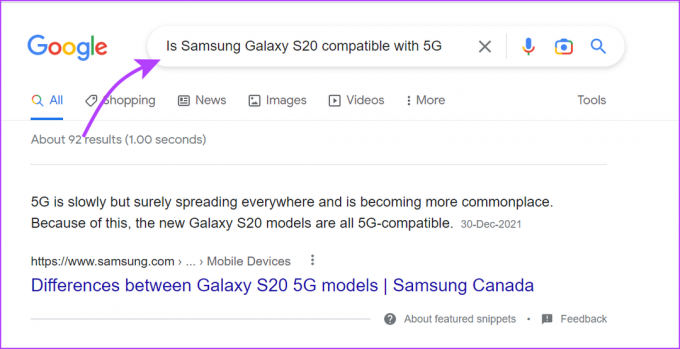
Vai jūsu reģionā ir aktīvs 5G pakalpojums
Nākamais solis ir nodrošināt, lai jūsu atrašanās vietā būtu pieejams 5G. Lai gan 5G ieviešana valstī varētu būt pilnā sparā, jūsu apgabals joprojām var būt liegts.
Varat to noskaidrot, izmantojot ātru Google meklēšanu vai pārbaudi Oklas noderīgā 5G izsekošanas karte.
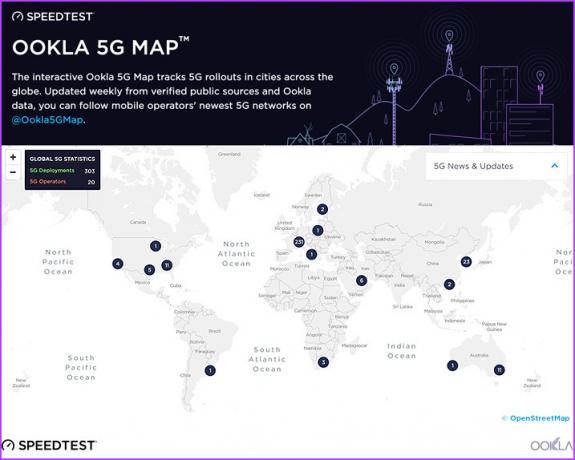
Vai jūsu mobilo sakaru operators, SIM un datu plāns atbalsta 5G?
Tas ir tiešā korelācijā ar iepriekš minēto sadaļu. Kad esat pārbaudījis 5G statusu, pārliecinieties, vai jūsu mobilo sakaru operators piedāvā tam atbalstu. Vissvarīgākais ir vēlreiz pārbaudīt, vai jūsu SIM karte un datu plāns ir saderīgi ar 5G.
Vienkāršākais veids, kā to izdarīt, ir piezvanīt operatora atbalsta centram un iegūt skaidrību par šīm lietām.
Atjauniniet savu OS
Problēmu novēršanas laikā mēs parasti iesakām OS atjauninājumi lai atbrīvotos no kļūdām. Tomēr šoreiz mērķis ir kaut kas cits. Pašlaik programmatūra seko 5G pakalpojumu sniedzēju piemēram. Līdz ar to šī funkcija nav pieejama visā pasaulē.
Kad un kad reģions tiek svētīts ar 5G, ir paredzēts atjauninājums, lai iespējotu 5G atbalstu no izstrādātāja puses. Tāpēc, pirms mēs turpinām, ir prātīgāk atjaunināt OS, lai atbloķētu 5G saderību.
- iPhone tālrunim: dodieties uz Iestatījumi → Vispārīgi → Programmatūras atjaunināšana → Lejupielādēt un instalēt (ja ir pieejams atjauninājums).


- Android ierīcēm: dodieties uz Iestatījumi → Programmatūras atjaunināšana → Lejupielādēt un instalēt → ļaujiet tai meklēt. Tagad lejupielādējiet atjauninājumu, ja tas ir pieejams.
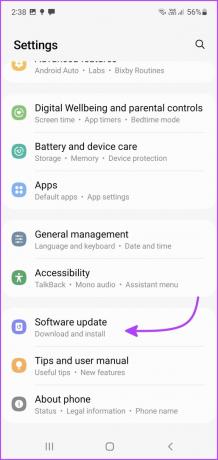
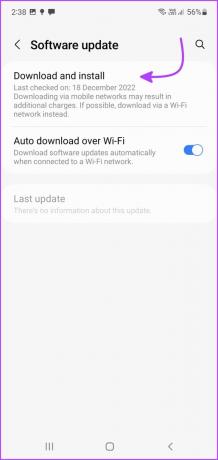
Ja atbilstat visiem iepriekš minētajiem priekšnoteikumiem un joprojām nevarat izveidot savienojumu ar 5G tīklu, pārejiet pie tālāk norādītajiem labojumiem.
Kā novērst 5G, kas nedarbojas vai tiek rādīts viedtālruņos
Tagad, kad esam pārbaudījuši 5G saderības priekšnosacījumus, noskaidrosim, kāpēc jūsu 5G nedarbojas, un izlabosim to.
1. Kāpēc manā tālrunī ir rakstīts LTE, nevis 5G?
Ja atrodaties 5G diapazonā un joprojām tiek rādīts LTE vai 4G statuss, iespējams, ka 5G jūsu ierīcē ir atspējots. Tātad, lūk, kā pārbaudīt un ieslēgt 5G.
iPhone tālrunī
Palaidiet lietotni Iestatījumi un dodieties uz Cellular → Celluar Data Options → Voice & Data. Šeit pārliecinieties, vai ir atlasīta opcija 5G On vai 5G Auto.

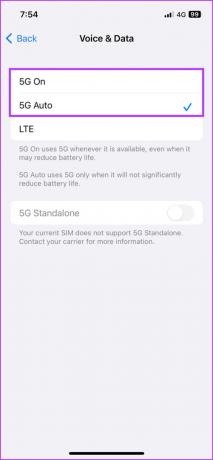
Akumulatora taupīšanas nolūkos ieteicams vienmēr izmantot 5G Auto vai izslēgt 5G, kad neatrodaties darbības zonā. Varat arī izlasīt šo rokasgrāmatu pārvaldīt 5G iestatījumus un datu taupīšanas režīmus lielākai skaidrībai.
Android tālruņos
1. darbība: dodieties uz Iestatījumi → Savienojumi vai Tīkls un internets.
2. darbība: pieskarieties vienumam Mobilie tīkli vai SIM kartes.

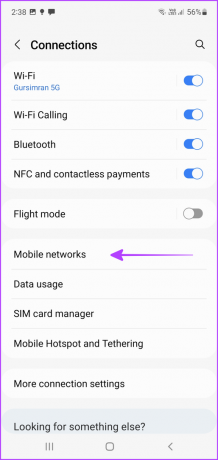
3. darbība: šeit pieskarieties pie Tīkla režīms vai Vēlamais tīkla veids.
4. darbība: atlasiet Global/Auto vai 5G/LTE/3G/2G (automātiskais savienojums), lai iespējotu 5G.
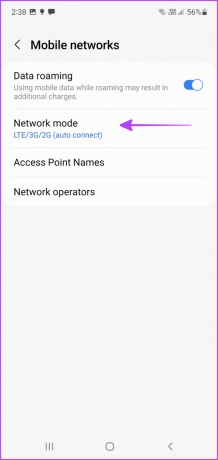
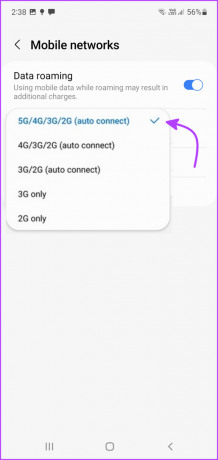
Tagad, kad 5G ir ieslēgts, cerams, statusa joslā redzēsit 5G ikonu. Ja nē, pārejiet pie nākamās darbības.
2. Pārbaudiet savu datu lietojumu
Ja jūsu 5G pēkšņi pārstājis darboties, vainīgais varētu būt jūsu mobilā plāna datu ierobežojums. Varat saskaitīt datu lietojumu un pēc tam to attiecīgi labot.
iPhone tālrunī
1. darbība: palaidiet iestatījumus un atveriet sadaļu Cellular/Mobilie dati.
2. darbība: zem virsraksta Mobilie/Mobilie dati redzēsit pašreizējo periodu. Tas parādīs jūsu datu lietojumu līdz šim.
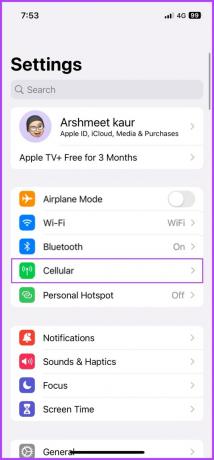
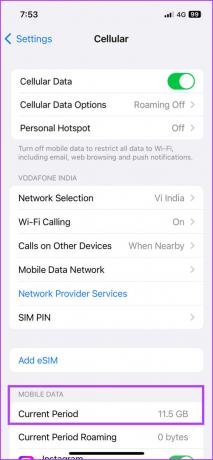
Saskaņojiet to ar savu mobilo datu plāna ierobežojumu, lai pārliecinātos, vai tā ir problēma. Ja nepieciešams, veiciet papildināšanu un turpmākai uzziņai pārbaudiet šos viedos veidus, kā ierobežot mobilo datu lietojumu iPhone tālrunī.
Android tālruņos
1. darbība: dodieties uz Iestatījumi, pēc tam uz Savienojumi.
2. darbība: pieskarieties Datu lietojums.
3. darbība: šeit atlasiet Mobilo datu lietojums.

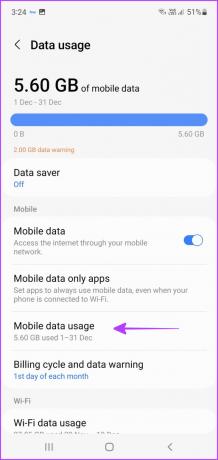
Pārbaudiet, vai esat izsmēlis datus un vai vēl ir brīva telpa. Saņemiet arī palīdzību no šī rokasgrāmata, kā gudri izmantot mobilos datus operētājsistēmā Android un pārliecinieties, ka jums nekad nepietrūks datu.
Ja 5G joprojām nedarbojas operētājsistēmā Android vai iPhone, pārejiet uz nākamo darbību.
3. Pārliecinieties, vai mazjaudas režīms ir atspējots
Dažas ierīces, tostarp iPhone 12 sērija, atspējo 5G, kad ir zema enerģijas patēriņa/enerģijas taupīšanas režīms. Tātad, ja jūsu 5G nedarbojas, mēģiniet izslēgt akumulatora taupīšanas iestatījumus, lai novērstu problēmu.
-
iPhone tālrunī: atveriet vadības centru un izslēdziet zema enerģijas patēriņa režīmu (ja aktīvs).
- iPhone ar Face ID: velciet uz leju no labā stūra.
- iPhone ar Touch ID: velciet uz augšu no apakšas.
- Android tālrunī: divreiz velciet uz leju no sākuma ekrāna, lai piekļūtu visam ātro iestatījumu panelim, un atspējojiet enerģijas taupīšanas režīmu, ja tas ir aktīvs.

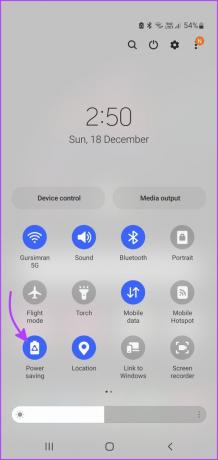
4. Ieslēdziet un izslēdziet lidmašīnas režīmu
Risinot ar tīklu saistītas problēmas, piemēram, tālrunis nevar izveidot savienojumu ar 5G, var palīdzēt lidmašīnas režīms. Tas restartē tīkla savienojumus, cerams, novēršot kļūdas vai iestatījumus, kas ir saistīti ar kļūdu.
Savā iPhone vai Android tālrunī atveriet vadības centru/Ātro iestatījumu panelis. Ieslēdziet lidmašīnas vai lidojuma režīmu, pagaidiet dažas sekundes un pieskarieties, lai to izslēgtu.

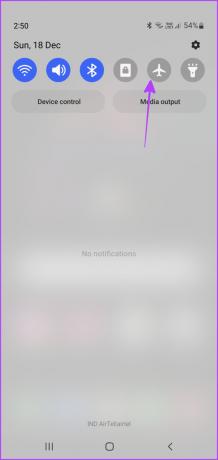
Padoms: nezinu mērķi, priekšrocības vai atšķirību starp Netraucēt un Netraucēt. Klusums vs. Lidmašīnas režīms? Skatiet šīs detalizētās rokasgrāmatas par iPhone un Android tālruņi par dažām lieliskām atziņām.
5. Restartējiet tālruni
Ja tīkla iestatījuma restartēšana nedarbojās, tālruņa restartēšana var palīdzēt. Ideja ir tāda pati — atiestatīt un novērst visas neatbilstības.
-
iPhone tālrunī: nospiediet fiziskās pogas un pēc tam velciet barošanas slīdni, lai izslēgtu ierīci.
- iPhone ar sejas ID: vienlaikus nospiediet un turiet skaļuma samazināšanas/uzlabošanas un sānu pogas.
- iPhone ar Touch ID: nospiediet un turiet sānu pogu.
- Android tālruņos: nospiediet un turiet barošanas pogu + skaļuma samazināšanas taustiņu un atlasiet opciju Izslēgt vai Restartēt.

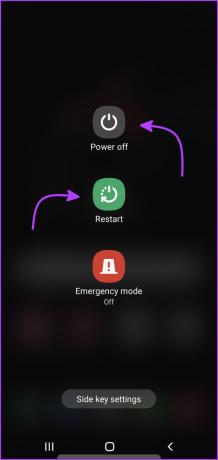
6. Atkārtoti ievietojiet fizisko SIM karti
Ideja ir notīrīt SIM kešatmiņu un izskaust visas kļūdas vai iestatījumus, kas varētu traucēt jums piekļūt 5G. Vienkārši izņemiet SIM karti no ierīces, restartējiet tālruni un ievietojiet ierīci atpakaļ.
Piezīme: nemēģiniet šo darbību eSIM, ja vien to nav norādījis mobilo sakaru operators. Ja izdzēšat an eSIM, jums būs jāsazinās ar mobilo sakaru operatoru un jāiestata jauns.
7. Atiestatiet tālruņa APN iestatījumu
Piekļuves punkta nosaukums (APN) ir tīkla ceļš, kas definēts mobilo datu savienojumam. Tātad jūsu 5G savienojuma problēmu var izraisīt kāda problēma šajā sadaļā. Lai gan tālāk ir norādītas darbības, varat izpildīt tīkla pakalpojumu sniedzēja sniegtos norādījumus (Google it!).
iPhone tālrunī
1. darbība: dodieties uz Iestatījumi → Mobilie/Mobilie dati.
2. darbība: Šeit atlasiet Mobilais/Mobilais datu tīkls.
3. darbība: pieskarieties Atiestatīt iestatījumus un pēc tam vēlreiz Atiestatīt.
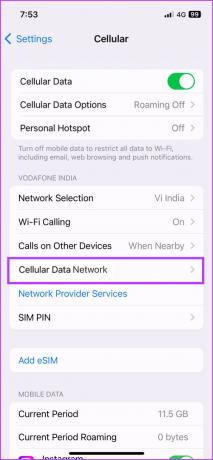
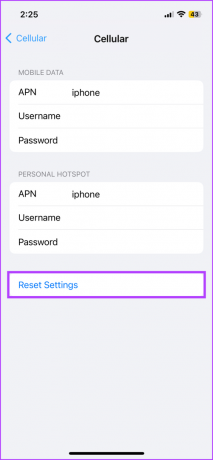
Android ierīcēs
1. darbība: palaidiet iestatījumus un atveriet sadaļu Savienojumi.
2. darbība: pieskarieties Mobile Networks un atlasiet Piekļuves punktu nosaukumi. Šeit pieskarieties pogai Izvēlne (trīs punktu ikona)
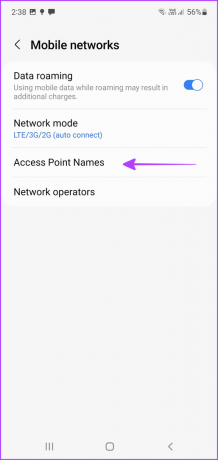

3. darbība: atlasiet Reset to default.
4. darbība: vēlreiz pieskarieties Reset, lai apstiprinātu darbību.


8. Atiestatīt tīkla iestatījumus
Ir pienācis laiks izcelt lielos ieročus. Ja nekas cits nedarbojas, atgriešanās pie noklusējuma iestatījumiem var būt plāns. Tomēr, to darot, viss, sākot no jūsu Bluetooth ierīcēm un Wi-Fi parolēm līdz VPN konfigurācijām, tiks dzēsts. Tātad, rīkojieties piesardzīgi.
iPhone tālrunī
1. darbība: dodieties uz Iestatījumi un pēc tam uz Vispārīgi.
2. darbība: ritiniet uz leju līdz “Pārsūtīt vai atiestatīt iPhone”.
3. darbība: atlasiet Atiestatīt.


4. darbība: Tagad atlasiet Atiestatīt tīkla iestatījumus (ievadiet piekļuves kodu, ja tas tiek prasīts).
5. darbība: vēlreiz pieskarieties Reset Network Settings, lai apstiprinātu darbību.


Android ierīcēs
1. darbība: lietotnē Iestatījumi ritiniet uz leju līdz Vispārīga pārvaldība vai Sistēma.
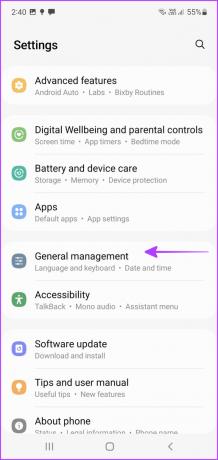
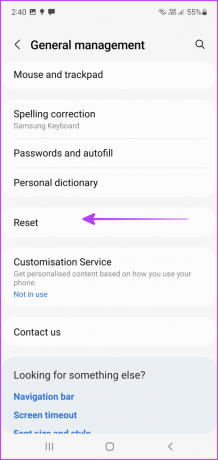
2. darbība: pieskarieties Atiestatīt vai Atiestatīt opcijas.
3. darbība: šeit atlasiet Atiestatīt tīkla iestatījumus vai Atiestatīt Wi-Fi, mobilo un Bluetooth.
4. darbība: vēlreiz pieskarieties pie Atiestatīt iestatījumus.

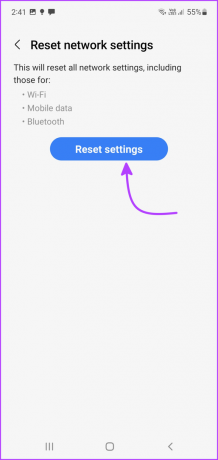
9. Sazinieties ar savu mobilo sakaru operatora atbalstu
Ja 5G nedarbojas jūsu iPhone vai Android ierīcē pat pēc visu iepriekš minēto labojumu izmēģināšanas, pēdējais līdzeklis ir zvanīt operatoram. Sazinieties ar viņu atbalsta komandu, lai atšifrētu un atrisinātu problēmu.
Konkrēti, viņi var ieteikt veikt tās pašas darbības, kas norādītas iepriekš, tāpēc dariet viņiem zināmus, kādus pasākumus jau esat veicis.
Bieži uzdotie jautājumi par 5G tīklu viedtālruņos
Kamēr jūsu tālrunis ir iebūvēts ar 5G saderību, var būt nepieciešams OS atjauninājums, lai to atbloķētu. Tāpēc atjauniniet! Vēl viena problēma varētu būt jūsu mobilo sakaru operators, sazinieties ar viņu un iespējojiet visus nepieciešamos iestatījumus un datu plānus.
Pirmkārt, pārbaudiet, vai reģionā ir 5G savienojums. Pēc tam pārliecinieties, vai jūsu datu plāns atbalsta datu viesabonēšanu. Visbeidzot pārbaudiet, vai ir ieslēgta datu viesabonēšana.
iPhone tālrunim: Iestatījumi → Mobilais → Mobilo datu opcijas → pārslēgt On Data Roaming.
Android tālruņiem: Iestatījumi → Savienojumi → Mobilie tīkli → pārslēdziet Ieslēgts datu viesabonēšana.
Parasti tālruņa statusa joslā ir norādīts, kurš tīkla veids ir aktīvs. Atkarībā no savienojuma veida jūs varat redzēt 5G, 5G E, 5G+, 5G UW vai 5G UC.
Apsveicam ar 5G
Mēs ceram, ka pēc šo problēmu novēršanas darbību veikšanas varēsiet maksimāli izmantot 5G tīklu un ātrumu. Vai atrodat kādas acīmredzamas atšķirības starp 4G un 5G lietojumu? Kurš no diviem piedāvā labāku akumulatora darbības laiku? Dalieties pieredzē komentāru sadaļā zemāk.



